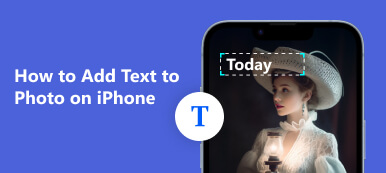Στις μέρες μας οι άνθρωποι έχουν πιο περίπλοκες ανάγκες σχετικά με την επεξεργασία εικόνων. Μερικές φορές μπορεί να θέλετε να αφαιρέσετε ένα κείμενο από μια εικόνα. Αυτό το άρθρο θα σας καθοδηγήσει στη διαδικασία του επεξεργασία κειμένου σε εικόνα JPEG χρησιμοποιώντας διάφορες μεθόδους.

- Μέρος 1. Τρόπος εξαγωγής/αφαίρεσης κειμένου από JPEG
- Μέρος 2. Τρόπος επεξεργασίας κειμένου σε εικόνα JPEG
- Μέρος 3. Συχνές ερωτήσεις σχετικά με την αφαίρεση κειμένου από την εικόνα JPEG
Μέρος 1. Τρόπος εξαγωγής/αφαίρεσης κειμένου από JPEG
Apeaksoft
Δωρεάν αφαίρεση υδατογραφημάτων Apeaksoft είναι σίγουρα μια καλή εναλλακτική που θα θέλαμε να σας προτείνουμε εάν θέλετε να αφαιρέσετε απευθείας το κείμενο από το JPEG στο διαδίκτυο. Σας επιτρέπει να επεξεργάζεστε την εικόνα απευθείας ακόμα και αν δεν διαθέτετε επαγγελματικές γνώσεις επεξεργασίας εικόνας. Αυτή η εφαρμογή υποστηρίζει επίσης όχι μόνο JPEG αλλά και PNG, GIF κ.λπ. και χρησιμοποιεί αλγόριθμους AI για να αφαιρέσει το κείμενο ή το λογότυπο γρήγορα και αποτελεσματικά για να σας εξοικονομήσει πολύ χρόνο για βασικές μετατροπές και επεξεργασία. Έτσι, μπορείτε να παραλείψετε όλες τις διαδικασίες που αναφέρονται παραπάνω για να μετατρέψετε τις εικόνες σε έγγραφα και να τις επεξεργαστείτε στη συνέχεια.
Αυτός ο ιστότοπος είναι 100% ασφαλής και δωρεάν και δεν χρειάζεται να κάνετε λήψη ή εγκατάσταση του λογισμικού για να επεξεργαστείτε την εικόνα. Δεν υπάρχει καμία χρέωση για την αφαίρεση υδατογραφημάτων ανεξάρτητα από το πόσες φωτογραφίες θέλετε να επεξεργαστείτε. Θα τα αφαιρέσει σε λίγα δευτερόλεπτα. Και πιστέψτε με, η διεπαφή είναι διαισθητική, οπότε μην ανησυχείτε ότι θα μπερδευτείτε ως αρχή.

Βήμα 1 Μεταφορτώστε την εικόνα από τη μονάδα δίσκου ή το φάκελο.
Βήμα 2 Χρησιμοποιήστε ένα πινέλο για να επισημάνετε την περιοχή κειμένου ή υδατογραφήματος.
Βήμα 3 Στη συνέχεια κάντε κλικ στο κουμπί ΑΦΑΙΡΕΣΗ να περιμένει μέχρι να επεξεργαστεί. Εάν το αποτέλεσμα είναι ικανοποιητικό, κάντε κλικ Λήψη! Ορίστε! Τώρα έχετε μια εικόνα απευθείας χωρίς το ενοχλητικό κείμενο που δεν θέλετε.
iMyFone
Το iMyFone είναι ένα άλλο λογισμικό που σας επιτρέπει να αφαιρείτε κείμενα, υπογραφές ή λογότυπα από βίντεο και εικόνες. Ωστόσο, αυτό είναι ένα λογισμικό κατασκευασμένο κυρίως για Windows και πρέπει να κατεβάσετε το πρόγραμμα πρώτα στην επιφάνεια εργασίας σας. Αλλά λειτουργεί καλά τόσο σε εικόνες όπως JPEG όσο και σε βίντεο όπως MP4 και είναι ιδανικό τόσο για αρχάριους όσο και για ειδικούς.

Βήμα 1 Κατεβάστε και εγκαταστήστε το λογισμικό στον υπολογιστή σας πρώτα.
Βήμα 2 Αγορά Αφαίρεση υδατογραφήματος εικόνας και ανεβάστε το αρχείο από το οποίο θέλετε να αφαιρέσετε ή να εξαγάγετε το κείμενο. Θα μπορούσε να είναι JPEG/PNG/GIF κ.λπ.
Βήμα 3 Κάντε κλικ στο Εργαλείο επιλογής για να επισημάνετε την περιοχή κειμένου.
Βήμα 4 Πατήστε Κατάργηση τώρα και περιμένετε μερικά δευτερόλεπτα το κείμενο θα εξαφανιστεί από την εικόνα.
Βήμα 5 Εάν το βρείτε εντάξει, πατήστε στο εξαγωγή κουμπί.
Μέρος 2. Τρόπος επεξεργασίας κειμένου σε εικόνα JPEG
Θα πρέπει να γνωρίζετε ότι ένα αρχείο JPEG από μόνο του δεν επιτρέπει την επεξεργασία των κειμένων σε αυτό. Είναι σημαντικό να κατανοήσουμε ότι το JPEG είναι απλώς μια μορφή εικόνας που υποστηρίζει ένα πλήρες φάσμα χρωμάτων. Το άνοιγμα μιας εικόνας JPEG στο Microsoft Word και η πραγματοποίηση αλλαγών στο κείμενο ακούγεται αδύνατο, αλλά στην πραγματικότητα βρήκαμε δύο εύκολους τρόπους για να ολοκληρώσουμε τη δουλειά. Δείτε λοιπόν πώς μπορείτε να εξαγάγετε ή να επεξεργαστείτε κείμενο από εικόνα JPEG.
Χρησιμοποιώντας ένα διαδικτυακό εργαλείο OCR
Βήμα 1 Πηγαίνετε στο OCR δικτυακός τόπος. Είναι δωρεάν και δεν χρειάζεται να εγγραφείτε.
Βήμα 2 Κάντε κλικ στο Ανέβασμα αρχείου για να επιλέξετε την εικόνα που θέλετε να προσαρμόσετε. Στη συνέχεια κάντε κλικ Μετατρέπω για να ξεκινήσει η διαδικασία και μπορεί να χρειαστούν μερικά δευτερόλεπτα για να ολοκληρωθεί.
Βήμα 3 Κατεβάστε την έξοδο και θα πρέπει να είναι επεξεργάσιμη μορφή Word!
Βήμα 4 Στη συνέχεια, μπορείτε να επεξεργαστείτε ή να διαγράψετε το κείμενο στο Word! Αν τελικά θέλετε ένα JPEG, μπορείτε απλώς να αποθηκεύσετε το Word ως JPEG.

JPEG σε Word
Για να επεξεργαστείτε κείμενο JPG στο Microsoft Word, η πιο χρησιμοποιούμενη μέθοδος είναι η μετατροπή JPEG σε επεξεργάσιμη μορφή Word. Για αυτό, θα μπορούσατε επίσης να χρησιμοποιήσετε έναν μετατροπέα JPG σε Word.
Βρείτε έναν μετατροπέα JPG σε Word στο διαδίκτυο. Υπάρχουν πολλοί δωρεάν ιστότοποι στη διάθεσή σας και μπορείτε απλώς να ανεβάσετε το αρχείο JPEG. Στη συνέχεια, πρέπει απλώς να περιμένετε μέχρι να ολοκληρωθεί η μετατροπή. Στη συνέχεια, μπορείτε να επεξεργαστείτε το κείμενο της εικόνας σε μορφή Word.
Εκτυπώστε το JPEG σε PDF και Word
Εάν δεν εμπιστεύεστε αυτά τα διαδικτυακά εργαλεία ή δεν θέλετε να ασχοληθείτε, συνδεθείτε στο διαδίκτυο, τότε η εκτύπωση είναι επίσης μια κοινή μέθοδος. Θα σας δείξουμε πώς να μετατρέψετε το JPEG σε PDF με εκτύπωση και, τέλος, να αποκτήσετε ένα επεξεργάσιμο έγγραφο μετατρέποντας το PDF σε Word.
Βήμα 1 Ανοίξτε το αρχείο JPEG και κάντε κλικ στο εικονίδιο εκτύπωσης. Αναζητήστε τις ρυθμίσεις του εκτυπωτή και κάντε κλικ σε αυτές.
Βήμα 2 Θα εμφανιστεί ένα μενού και επιλέξτε Εκτύπωση Microsoft σε PDF.
Βήμα 3 Κάντε κλικ στο κουμπί και μετονομάστε το εξαγόμενο PDF. Στη συνέχεια, το αρχείο θα αποθηκευτεί αυτόματα στην επιθυμητή θέση.

Βήμα 4 Στη συνέχεια, βρείτε το αρχείο PDF και κάντε δεξί κλικ πάνω του. Επιλέγω Άνοιγμα με > Το Microsoft Word. Ορίστε! Τώρα έχετε μια μορφή Word χωρίς καν να χρειάζεται να συνδεθείτε στο διαδίκτυο.
Περαιτέρω ανάγνωση:Μέρος 3. Συχνές ερωτήσεις σχετικά με την αφαίρεση κειμένου από την εικόνα JPEG
Μπορεί να επεξεργαστεί το κείμενο στην εικόνα;
Ναι, με ένα σωστό εργαλείο όπως το Apeaksoft Watermark Remover, μπορείτε να αφαιρέσετε κείμενο σε εικόνες μέσα σε δευτερόλεπτα. Απλώς πρέπει να ανεβάσετε την εικόνα σας, να αφαιρέσετε το υπάρχον κείμενο χρησιμοποιώντας το εργαλείο αφαίρεσης που λειτουργεί με AI.
Ποια είναι η διαφορά μεταξύ JPG και JPEG;
Στην πραγματικότητα δεν υπάρχουν διαφορές μεταξύ των μορφών JPG και JPEG. Τα JPG και JPEG είναι δύο ισοδύναμες επεκτάσεις αρχείων που αναφέρονται και οι δύο στην ίδια μορφή ψηφιακής εικόνας.
Τι σημαίνει η μορφή JPG;
Το JPG ή JPEG σημαίνει Joint Photographic Experts Group, το οποίο είναι μια μορφή αρχείου που χρησιμοποιείται συνήθως για συμπίεση ψηφιακής εικόνας σε αναλογία 10:1 χωρίς συμβιβασμούς στην ποιότητα της εικόνας.
Συμπέρασμα
Συχνά χρειάζεται να αφαιρέσουμε είτε ανεπιθύμητο κείμενο από μια εικόνα. Συζητήσαμε τις πιο αποτελεσματικές στρατηγικές για την αφαίρεση αυτού του τύπου κειμένων από την εικόνα σας. Η δημιουργία μιας όμορφης εικόνας χωρίς ενοχλητικά κείμενα θα είναι αρκετά εύκολη εάν αποκτήσετε τα εργαλεία και τις μεθόδους που αναφέρονται σε αυτό το άρθρο. Το Apeaksoft είναι πραγματικά ένα χρήσιμο εργαλείο φιλικό προς τους αρχάριους εάν θέλετε να επιτύχετε επαγγελματικά αποτελέσματα εύκολα χωρίς να ξοδέψετε ούτε μια δεκάρα. Ελπίζουμε ότι αυτό το άρθρο μπορεί να σας βοηθήσει να εξοικονομήσετε χρόνο διδάσκοντάς σας πώς να αφαιρέσετε κείμενο από την εικόνα χωρίς να αφαιρέσετε το φόντο. Ευχαριστώ για την ανάγνωση!



 Αποκατάσταση στοιχείων iPhone
Αποκατάσταση στοιχείων iPhone Αποκατάσταση συστήματος iOS
Αποκατάσταση συστήματος iOS Δημιουργία αντιγράφων ασφαλείας και επαναφορά δεδομένων iOS
Δημιουργία αντιγράφων ασφαλείας και επαναφορά δεδομένων iOS iOS οθόνη εγγραφής
iOS οθόνη εγγραφής MobieTrans
MobieTrans Μεταφορά iPhone
Μεταφορά iPhone iPhone Γόμα
iPhone Γόμα Μεταφορά μέσω WhatsApp
Μεταφορά μέσω WhatsApp Ξεκλείδωμα iOS
Ξεκλείδωμα iOS Δωρεάν μετατροπέας HEIC
Δωρεάν μετατροπέας HEIC Αλλαγή τοποθεσίας iPhone
Αλλαγή τοποθεσίας iPhone Android Ανάκτηση Δεδομένων
Android Ανάκτηση Δεδομένων Διακεκομμένη εξαγωγή δεδομένων Android
Διακεκομμένη εξαγωγή δεδομένων Android Android Data Backup & Restore
Android Data Backup & Restore Μεταφορά τηλεφώνου
Μεταφορά τηλεφώνου Ανάκτηση δεδομένων
Ανάκτηση δεδομένων Blu-ray Player
Blu-ray Player Mac Καθαριστικό
Mac Καθαριστικό DVD Creator
DVD Creator Μετατροπέας PDF Ultimate
Μετατροπέας PDF Ultimate Επαναφορά κωδικού πρόσβασης των Windows
Επαναφορά κωδικού πρόσβασης των Windows Καθρέφτης τηλεφώνου
Καθρέφτης τηλεφώνου Video Converter Ultimate
Video Converter Ultimate Πρόγραμμα επεξεργασίας βίντεο
Πρόγραμμα επεξεργασίας βίντεο Εγγραφή οθόνης
Εγγραφή οθόνης PPT σε μετατροπέα βίντεο
PPT σε μετατροπέα βίντεο Συσκευή προβολής διαφανειών
Συσκευή προβολής διαφανειών Δωρεάν μετατροπέα βίντεο
Δωρεάν μετατροπέα βίντεο Δωρεάν οθόνη εγγραφής
Δωρεάν οθόνη εγγραφής Δωρεάν μετατροπέας HEIC
Δωρεάν μετατροπέας HEIC Δωρεάν συμπιεστής βίντεο
Δωρεάν συμπιεστής βίντεο Δωρεάν συμπιεστής PDF
Δωρεάν συμπιεστής PDF Δωρεάν μετατροπέας ήχου
Δωρεάν μετατροπέας ήχου Δωρεάν συσκευή εγγραφής ήχου
Δωρεάν συσκευή εγγραφής ήχου Ελεύθερος σύνδεσμος βίντεο
Ελεύθερος σύνδεσμος βίντεο Δωρεάν συμπιεστής εικόνας
Δωρεάν συμπιεστής εικόνας Δωρεάν γόμα φόντου
Δωρεάν γόμα φόντου Δωρεάν εικόνα Upscaler
Δωρεάν εικόνα Upscaler Δωρεάν αφαίρεση υδατογραφήματος
Δωρεάν αφαίρεση υδατογραφήματος Κλείδωμα οθόνης iPhone
Κλείδωμα οθόνης iPhone Παιχνίδι Cube παζλ
Παιχνίδι Cube παζλ